Το Apple Watch είναι μια από εκείνες τις τεχνολογικές συσκευές με πολλές χρήσεις και οφέλη, ειδικά για την υγεία και τη φυσική κατάσταση. Αυτό το ελαφρύ αξεσουάρ είναι ένα φανταστικό εργαλείο για όσους προσπαθούν να διαχειριστούν τη φυσική τους κατάσταση και τη δραστηριότητά τους.

Ευτυχώς, το Apple Watch μπορεί να σας βοηθήσει να πετύχετε τους στόχους σας με διάφορους τρόπους, συμπεριλαμβανομένου του εύχρηστου μετρητή θερμίδων.
Ποιος είναι λοιπόν ο καλύτερος τρόπος για να πάρετε μια ιδέα για το πόσες θερμίδες πρέπει να καταναλώνετε την ημέρα; Δεν υπάρχει πραγματικά μια εύκολη απάντηση σε αυτή την ερώτηση, επειδή πολλοί παράγοντες επηρεάζουν τις προσωπικές σας θερμιδικές ανάγκες.
Εάν έχετε ένα Apple Watch, μπορείτε πραγματικά να αντιστοιχίσετε το iPhone σας για να ελέγξετε τα στατιστικά σας, τα οποία μπορεί να θεωρήσετε ότι είναι πιο ακριβή, καθώς παρακολουθεί τα πραγματικά επίπεδα δραστηριότητάς σας αντί να βασίζεται σε εκτιμήσεις που συνδέετε σε μια αριθμομηχανή TDEE.
Το Apple Watch και το iPhone έχουν γίνει ένας πολύ δημοφιλής συνδυασμός μέτρησης θερμίδων, επειδή μπορείτε να παρακολουθείτε τόσο τις εισερχόμενες όσο και τις εξερχόμενες θερμίδες με την ίδια συσκευή που φοράτε καθημερινά και χρησιμοποιείτε για πολλές άλλες εφαρμογές. Αυτό δεν σημαίνει καμία πρόσθετη επένδυση για οτιδήποτε άλλο εκτός από το χρόνο που χρειάζεται για να ρίξετε μια γρήγορη ματιά στη συσκευή σας!
Λοιπόν, χωρίς άλλη καθυστέρηση, ας ξεκινήσουμε!
Πώς να διαβάσετε το Apple Watch Calorie Tracker
Το Apple Watch σας μπορεί να σας βοηθήσει να παρακολουθείτε την υγεία σας παρακολουθώντας πράγματα όπως τον καρδιακό σας ρυθμό, τη σωματική δραστηριότητα και, φυσικά, τις θερμίδες σας.
Όταν φοράτε το Apple ρολόι σας όλη μέρα, θα μπορείτε να έχετε πρόσβαση στα καθημερινά σας στατιστικά στοιχεία από την εφαρμογή Health στο iPhone σας (Pre-iOS 14) ή την εφαρμογή Fitness (μετά το iOS 14).
Εάν χρησιμοποιείτε μια ενημερωμένη έκδοση του iOS και του watchOS, ακολουθήστε αυτά τα βήματα:
Ανοίξτε την εφαρμογή Fitness στο iPhone σας.

Πατήστε στην κατηγορία «Μετακίνηση» για να εξερευνήσετε πληροφορίες με βάση τις θερμίδες

Εάν χρησιμοποιείτε μια παλαιότερη έκδοση του iOS και του watchOS, ακολουθήστε αυτά τα βήματα:
Ανοίξτε την εφαρμογή Health στο iPhone σας
Στο iPhone που έχει αντιστοιχιστεί με το Apple Watch, ανοίξτε την εφαρμογή Fitness στο iPhone σας. Βεβαιωθείτε ότι έχετε φορτώσει όλα τα στατιστικά σας. Εάν όχι, πατήστε το εικονίδιο του προφίλ στην επάνω δεξιά γωνία και ενημερώστε τα στοιχεία σας.

Πατήστε στο Σήμερα καρτέλα εάν δεν είστε ήδη εκεί.

Δείτε την Ενεργή και Ηρεμούσα Ενέργεια
Ελέγξτε τους αριθμούς για Ενεργή Ενέργεια (τις θερμίδες που κάψατε ενώ γυμνάζεστε) και Ενέργεια ηρεμίας (τις θερμίδες που έχετε κάψει σε ηρεμία). Αν τα προσθέσετε μαζί, θα λάβετε μια καλή εκτίμηση για τον συνολικό αριθμό των θερμίδων που καίτε κάθε μέρα.

Εάν θέλετε μια πιο ολοκληρωμένη εξήγηση για το τι εννοεί η Apple με τον όρο "Ανάπαυση" ή "Ενεργή", η εφαρμογή υγείας θα σας εμφανίσει μια περιγραφή εάν πατήσετε κάποια από αυτές τις κατηγορίες.
Έτσι, για παράδειγμα, αν ήμουν τόσο δραστήριος κάθε μέρα όσο στις 25 Οκτωβρίου, το Apple Watch μου πιστεύει ότι θα μπορούσα να καταναλώνω σχεδόν 2600 θερμίδες την ημέρα και να διατηρήσω το βάρος μου. Φυσικά, αν θέλετε να είστε ακόμη πιο ακριβείς με αυτούς τους αριθμούς, θα μπορούσατε να προσθέσετε την αξία μιας εβδομάδας και να διαιρέσετε με το επτά για να λάβετε έναν μέσο όρο για την απόδοση κατά τη διάρκεια της εβδομάδας.

Τέλος, είναι σημαντικό να γνωρίζετε ότι το Apple Watch σας χρησιμοποιεί τις πληροφορίες ηλικίας, ύψους, βάρους και φύλου που έχετε δώσει για τον υπολογισμό αυτών των αριθμών. Εάν τα προσωπικά σας στοιχεία είναι ανακριβή, τότε το Apple Watch σας δεν μπορεί να υπολογίσει με ακρίβεια κανένα από αυτά τα δεδομένα.
Η ρύθμιση αυτών των πληροφοριών στο iPhone είναι σημαντική, αλλά το Apple Watch μπορεί να παρακολουθεί απευθείας αυτές τις πληροφορίες. Για να βεβαιωθείτε ότι οι πληροφορίες είναι σωστές ή για να τις αλλάξετε καθώς αλλάζει το βάρος ή η ηλικία σας, ακολουθήστε αυτές τις οδηγίες:
Εκκινήστε την εφαρμογή Apple Watch στο iPhone σας
Παρακέντηση Το ρολόι μου

Στη συνέχεια, πατήστε στο Υγεία

Πατήστε«Προφίλ υγείας» και μετά «Επεξεργασία».

Παρακολούθηση θερμίδων – The Watch Face
Εάν θέλετε να αναλύετε εύκολα τα θερμιδικά σας δεδομένα χρησιμοποιώντας το Apple Watch, μπορείτε να χρησιμοποιήσετε ένα από τα πολλά πρόσωπα που εμφανίζουν αυτές τις πληροφορίες. Απλώς ανοίξτε την εφαρμογή Apple Watch στο iPhone σας και ακολουθήστε αυτά τα βήματα:
Πατήστε στο ρολόι που σας αρέσει

Ενεργοποιήστε τις Επιλογές δραστηριότητας που θέλετε να εμφανίσετε

Πατήστε "Ορισμός ως τρέχοντος προσώπου ρολογιού"

Τώρα, το μόνο που έχετε να κάνετε είναι να πατήσετε στο εικονίδιο Δραστηριότητα στην πρόσοψη του ρολογιού σας για να δείτε τα δεδομένα θερμίδων σας.
Πώς παρακολουθεί το Apple Watch τις θερμίδες;
Ένα από τα πιο σημαντικά πράγματα που πρέπει να ελέγξετε είναι ότι η ρύθμιση Ανίχνευσης καρπού στο Apple Watch σας είναι ενεργοποιημένη. Αυτό βοηθά το Apple Watch σας να καθορίσει εάν κινείστε, πόσο κινείστε και, στη συνέχεια, να υπολογίσει τη χρήση θερμίδων.
Για να ελέγξετε ξανά ότι η Ανίχνευση καρπού είναι ενεργοποιημένη, ανοίξτε την εφαρμογή Apple Watch στο iPhone σας. Πατήστε "Το ρολόι μου" και μετά πατήστε "Κωδικός πρόσβασης". Βεβαιωθείτε ότι η ανίχνευση καρπού είναι ενεργοποιημένη.

Στη συνέχεια, βεβαιωθείτε ότι το ρολόι σας είναι αρκετά σφιχτό. Θα θέλετε ο αισθητήρας καρδιακών παλμών να ακουμπάει στο δέρμα σας, αλλά φυσικά, βεβαιωθείτε ότι εξακολουθείτε να έχετε αίσθηση σε όλα τα δάχτυλά σας! Βεβαιωθείτε ότι δεν βάζετε το ρολόι σας σε λειτουργία εξοικονόμησης ενέργειας κατά τη διάρκεια της προπόνησής σας, διαφορετικά θα απενεργοποιηθεί η λειτουργία παρακολούθησης καρδιακού παλμού.
Θα θελήσετε επίσης να βαθμονομήσετε το Apple ρολόι σας. Για να το κάνετε αυτό, βγάλτε το και το iPhone σας έξω μια ωραία μέρα με καθαρό αέρα. Είναι σημαντικό να έχετε εξαιρετικό σήμα GPS κατά τη διαδικασία βαθμονόμησης.
Ανοίξτε την εφαρμογή Workout και επιλέξτε "Outdoor Walk" ως δραστηριότητά σας. Στη συνέχεια, θα περπατήσετε με τον κανονικό σας ρυθμό για 20 λεπτά. Αυτή η άσκηση θα βοηθήσει το Apple Watch σας να κατανοήσει τον ρυθμό, την επιτάχυνση, τον βηματισμό σας και έτσι να βελτιώσει τους υπολογισμούς της καύσης θερμίδων σας.
Παρακολούθηση δραστηριότητας της Apple
Το Apple Watch σας διαθέτει ένα πρόγραμμα παρακολούθησης δραστηριοτήτων έτοιμο και διαθέσιμο. Εάν πραγματικά προσπαθείτε να παρακολουθείτε τις θερμίδες σας κατά τη διάρκεια της ημέρας, μπορείτε να ρυθμίσετε την εμφάνιση του ρολογιού σας:
- Πόσες θερμίδες έχετε κάψει
- Πόσα λεπτά δραστηριότητας έχετε κάνει (προπονήσεις)
- Όρθιος κάθε μία ώρα
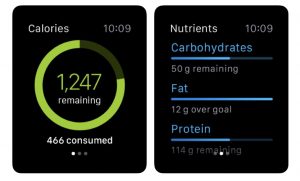 Χρήσιμες υπενθυμίσεις και φωτεινές ανταμοιβές για την ολοκλήρωση μιας από τις παραπάνω δραστηριότητες είναι εξαιρετικά για να σας κρατούν σε καλό δρόμο και να σας παρακινούν.
Χρήσιμες υπενθυμίσεις και φωτεινές ανταμοιβές για την ολοκλήρωση μιας από τις παραπάνω δραστηριότητες είναι εξαιρετικά για να σας κρατούν σε καλό δρόμο και να σας παρακινούν.
Το Apple Watch διαθέτει Food Tracker;
Η σύντομη απάντηση είναι: μπορεί, αλλά θα χρειαστεί να αποκτήσετε μια εφαρμογή για αυτό. Υπάρχουν πολλές διαθέσιμες εφαρμογές σήμερα που συντονίζονται όχι μόνο με το iPhone, αλλά μπορούν επίσης να συνδυαστούν και με το Apple Watch σας. Εφαρμογές όπως το MyFitnessPal ή το LoseIt! επιτρέπουν στους χρήστες να παρακολουθούν συνολικά καθημερινά στατιστικά στοιχεία, όπως θερμίδες, θρεπτικά συστατικά και άλλα. Και οι δύο έχουν επίσης μια λειτουργία "γρήγορης προσθήκης" που σας επιτρέπει να προσθέσετε γρήγορα ένα γεύμα ή ένα σνακ.
MyFitnessPal για μέτρηση θερμίδων
Η UnderArmour ανέπτυξε το MyFitnessPal για όσους θέλουν να παρακολουθούν τη φυσική τους κατάσταση και να έχουν κίνητρο. Με πολλές διαθέσιμες εφαρμογές, η εφαρμογή MyFitnessPal σάς επιτρέπει να εισάγετε τις θερμίδες που έχετε καταναλώσει κατά τη διάρκεια της ημέρας.
Ρυθμίστε την εφαρμογή στο iPhone σας και, στη συνέχεια, επισκεφτείτε την εφαρμογή Watch στην ίδια συσκευή. Κάντε κύλιση στο κάτω μέρος αυτής της εφαρμογής και βεβαιωθείτε ότι το MyFitnessPal είναι εγκατεστημένο στο ρολόι σας.
Μόλις ρυθμιστεί ο λογαριασμός σας και η εφαρμογή είναι ενεργή στο Apple Watch σας, η εφαρμογή θα τραβήξει τα δεδομένα υγείας αμέσως. Δεν χρειάζεται να εισάγετε τις προπονήσεις ή τις θερμίδες σας στην εφαρμογή, επειδή το ρολόι σας το κάνει αυτό για εσάς.
Εάν θέλετε να προσθέσετε ένα γεύμα ή ένα σνακ που φάγατε, απλώς μεταβείτε στο συρτάρι της εφαρμογής και εντοπίστε το MyFitnessPal. Σύρετε προς τα πάνω μέχρι να δείτε την επιλογή προσθήκης φαγητού ή ποτών.
Ως δωρεάν εφαρμογή με δυνατότητα λήψης από το App Store, αυτή η απλή προσθήκη στο Apple Watch σας καθιστά δυνατή την εύκολη μέτρηση των θερμίδων.
Μπορώ να χρησιμοποιήσω ένα Apple Watch χωρίς iPhone;
Δυστυχώς όχι. Απαιτείται ένα iPhone για να το ρυθμίσετε τουλάχιστον. Εάν έχετε ένα παλαιότερο iPhone που εξακολουθεί να συνδέεται σε wifi, τότε ναι, μπορείτε να το χρησιμοποιήσετε για να ρυθμίσετε και να συντηρήσετε το Apple Watch σας. u003cbru003eu003cbru003eΩστόσο, εάν διαθέτετε το πιο πρόσφατο Apple Watch Series 6, μπορείτε να χρησιμοποιήσετε το iPhone φίλων ή μελών της οικογένειάς σας για να ρυθμίσετε το ρολόι σας, πράγμα που σημαίνει ότι δεν χρειάζεται να έχετε iPhone για να απολαύσετε τα πλεονεκτήματα του Apple Watch.
Πόσο ακριβής είναι ο μετρητής θερμίδων στο Apple Watch;
Σε σύγκριση με άλλα φορητά προϊόντα μέτρησης θερμίδων στην αγορά, η Apple φαίνεται να κάνει εξαιρετική δουλειά στο τμήμα ακρίβειας. Το ρολόι μετρά τον καρδιακό σας ρυθμό καθώς και τις προκαθορισμένες επιλογές προπόνησης. Για παράδειγμα, αν πείτε στο ρολόι σας ότι κάνετε κωπηλασία σε σκάφος, καταλαβαίνει τι καίνε οι κανονικές δραστηριότητες κωπηλασίας και, στη συνέχεια, επηρεάζει τον καρδιακό σας ρυθμό για να παράσχει μέτρηση θερμίδων.
Το Apple Watch σας δεν μπορεί να προσδιορίσει τι έχετε φάει απλώς φορώντας το (ακόμα!), αλλά εισάγοντας λεπτομέρειες σχετικά με το τι έχετε φάει, η εφαρμογή θα παρακολουθεί τα πάντα, επιτρέποντάς σας να έχετε γρήγορη πρόσβαση στις λεπτομέρειες από Το Apple Watch ή το iPhone σας.
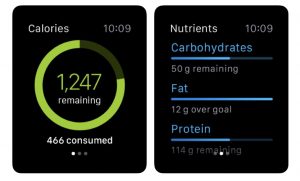 Χρήσιμες υπενθυμίσεις και φωτεινές ανταμοιβές για την ολοκλήρωση μιας από τις παραπάνω δραστηριότητες είναι εξαιρετικά για να σας κρατούν σε καλό δρόμο και να σας παρακινούν.
Χρήσιμες υπενθυμίσεις και φωτεινές ανταμοιβές για την ολοκλήρωση μιας από τις παραπάνω δραστηριότητες είναι εξαιρετικά για να σας κρατούν σε καλό δρόμο και να σας παρακινούν.